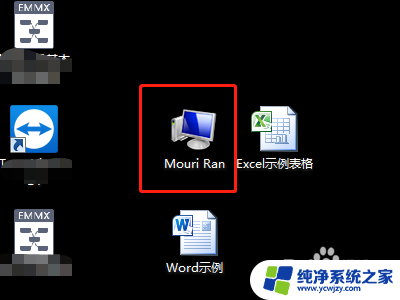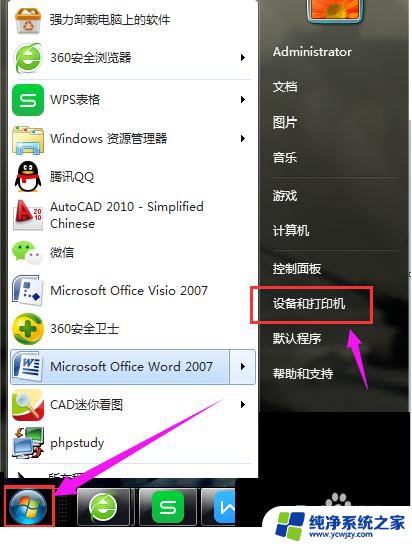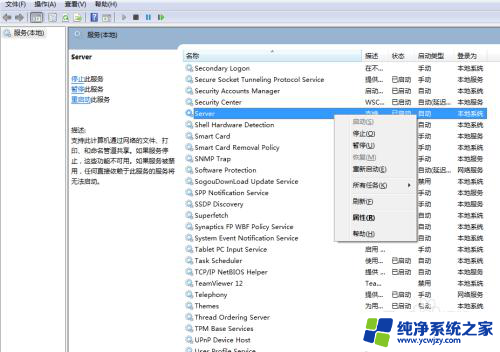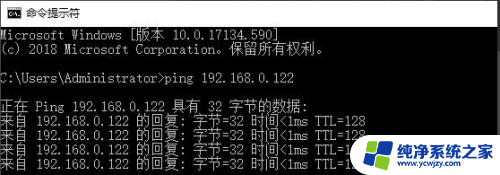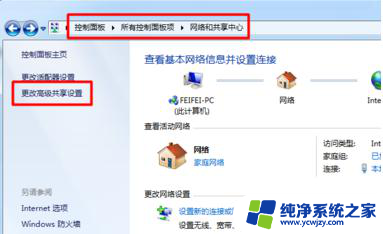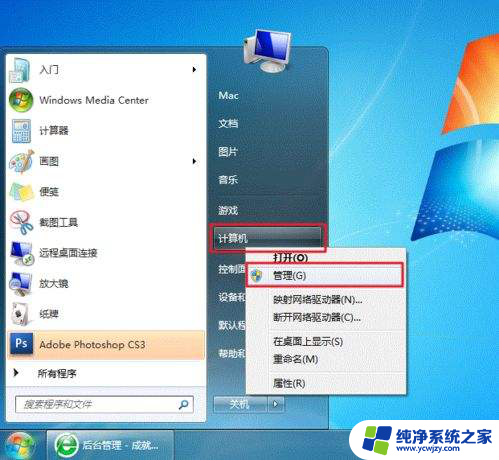怎样添加局域网打印机 局域网内打印机如何添加到电脑上
更新时间:2023-11-27 10:06:53作者:jiang
在实际生活中,局域网打印机的使用频率越来越高,它能够更好地满足企业、办公室等工作场所中用户对打印机的需求,那么怎样添加局域网打印机呢?其实很简单,只需要掌握一些基本的操作方法,就能轻松地将局域网内的打印机添加到电脑上,方便您的工作。下面我们就来详细了解一下局域网内打印机如何添加到电脑上的操作步骤。
操作方法:
1.打开电脑桌面,双击“我的电脑”。
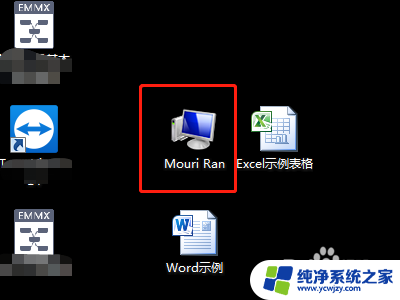
2.点击“打开控制面板”。
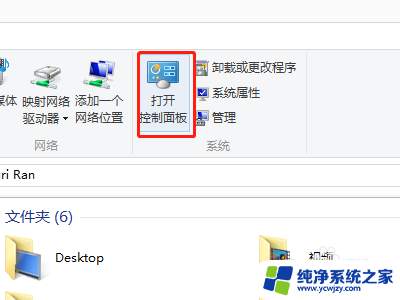
3.点击并打开“设备和打印机”选项。

4.点击“添加打印机”选项。电脑会自动搜索局域网内的打印机。
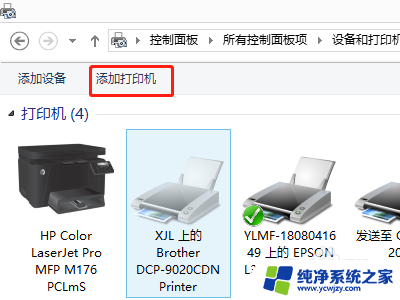
5.选择想要添加的打印机的名称,并点击选中,然后点击下一步。
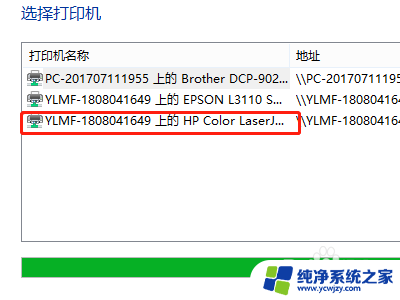
6.电脑会自动安装打印机驱动,安装完成后点击下一步。

7.然后将这台打印机设置为默认打印机,点击完成。即可完成电脑对局域网内打印机的添加,可以进行打印操作。
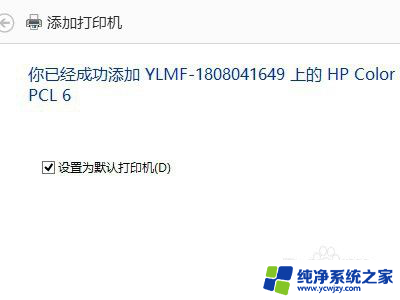
以上就是添加局域网打印机的全部内容,如果你遇到这种问题,可以按照这些步骤来解决,希望这些方法对你有所帮助。